在移动应用开发与设备调试领域,高效的工具往往能大幅提升工作效率。ADB(Android Debug Bridge)作为Android SDK中的核心组件,凭借其命令行驱动的灵活性和强大的设备管理能力,成为开发者、测试人员甚至科技爱好者不可或缺的助手。本文将围绕ADB的官方下载方式、环境配置步骤、核心功能解析以及安全使用指南展开详细说明,帮助不同需求的用户快速掌握这一工具。
一、ADB的核心功能与适用场景
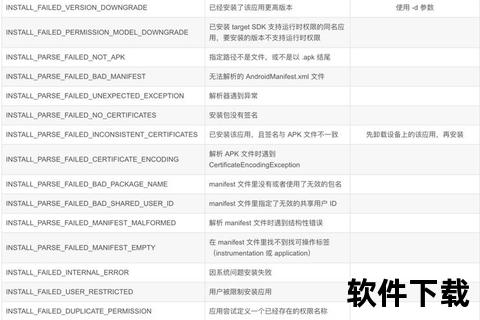
ADB的本质是连接计算机与Android设备的“桥梁”,其功能覆盖多个关键场景:
1. 设备调试与管理:查看设备状态、安装/卸载应用、执行Shell命令。
2. 文件传输:通过`push`和`pull`命令实现电脑与设备间的文件互传。
3. 日志抓取:实时监控系统日志(`logcat`),便于排查应用崩溃问题。
4. 高级操作:重启设备、进入Recovery模式、屏幕截图或录制等。
适用人群:
二、官方下载渠道与版本选择
为确保工具的安全性及兼容性,强烈建议通过Android开发者官网获取ADB。
下载步骤:
1. 访问[Android开发者网站],进入“SDK平台工具”页面。
2. 根据操作系统(Windows/macOS/Linux)选择对应的SDK工具包。
3. 下载完成后解压文件至指定目录(如`C:adb`或`/usr/local/adb`)。
注意事项:
三、环境配置:跨平台操作指南
ADB需依赖系统环境变量实现全局调用,以下为各平台配置方法:
Windows系统配置
1. 右键“此电脑” → “属性” → “高级系统设置” → “环境变量”。
2. 在“系统变量”中编辑`Path`,添加ADB工具的解压路径(如`C:adb`)。
3. 打开命令提示符,输入`adb version`验证是否显示版本号。
macOS/Linux系统配置
1. 打开终端,使用`sudo nano ~/.bash_profile`编辑配置文件。
2. 添加行:`export PATH=$PATH:/path/to/adb`(替换为实际路径)。
3. 执行`source ~/.bash_profile`刷新配置,输入`adb version`测试。
常见问题:
四、基础到进阶:ADB命令实战教程
连接设备与基础操作
1. 设备连接:
2. 安装应用:
`adb install /path/to/app.apk`(加`-r`参数覆盖旧版本)。
3. 文件传输:
高级调试技巧
五、安全使用与风险规避
ADB的强大功能伴随潜在风险,需遵循以下原则:
1. 权限最小化:仅在必要时开启USB调试,断开后及时关闭。
2. 谨慎授权:设备连接时弹出的RSA密钥提示需确认电脑可信。
3. 敏感操作备份:执行`adb reboot bootloader`等命令前,备份重要数据。
恶意软件防范:
六、用户评价与未来展望
开发者反馈
未来趋势
ADB作为Android生态的底层工具,其价值在于“小而强大”。无论是开发者还是技术爱好者,掌握其使用方法都能显著提升效率。通过官方渠道获取、合理配置环境、遵循安全规范,用户可以最大化发挥ADB的潜力,同时规避潜在风险。随着技术的演进,ADB或将以更智能的形式持续服务于移动生态。
